1.
3.
4. 如果你已成功的添加了Active 控件,在控件编辑栏会变成下面这样子的:
5.拉动控件进入对话框,调整到合适大小就行,
7.
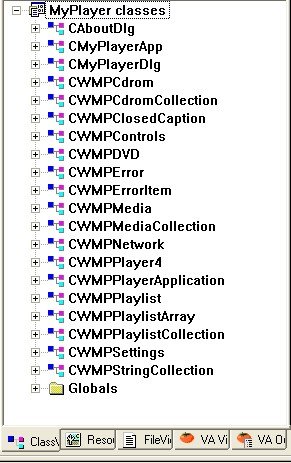
做到这一步,下面就添加点基本的控件,就能达到理想的结果了:
void CMyPlayerDlg::OnFileOpen()
{
// TODO: Add your command handler code here
CString m_sPathName;
CString m_sFileName;
char szFileFilter[]=
"All File(*.*)|*.*||"
"Mp3 File(*.mp3)|*.mp3|"
"MPEG File(*.mpeg)|*.mpeg|"
"Media File(*.asf)|*.asf|"
"Video File(*.dat)|*.dat|"
"MPGA File(*.mpga)|*.mpga|"
"Wave File(*.wav)|*.wav|"
"AVI File(*.avi)|*.avi|"
"Movie File(*.mov)|*.mov|"
"Mid File(*.mid;*,rmi)|*.mid;*.rmi|"
"Wma File(*.wma)|*.wma|"
"Movie File(*.rmvb)|*.rmvb|"
;
CFileDialog fileDialog( TRUE,NULL,NULL,NULL,szFileFilter,this);
if (fileDialog.DoModal() == IDOK)
{
m_sPathName=fileDialog.GetPathName();
m_sFileName = fileDialog.GetFileName();
m_sPathName.MakeUpper();
m_ctrlPlayer.SetUrl(m_sPathName);
}
}
现在,就可以实现播放多媒体文件的功能了,你还在等什么呢,速速行动起来吧:
贴几张效果图:






























 1万+
1万+

 被折叠的 条评论
为什么被折叠?
被折叠的 条评论
为什么被折叠?








